Excel中进行添加水印的操作技巧
发布时间:2017-06-16 20:23
相关话题
有时需要在文件中增加水印,用于防伪和防复制的作用。word中、excel中都可以添加水印,如何在excel中添加水印,今天,小编就教大家在Excel中进行添加水印的操作技巧。
Excel中进行添加水印的操作步骤
如图所示,我们想在表格中添加“严禁复制”的水印。
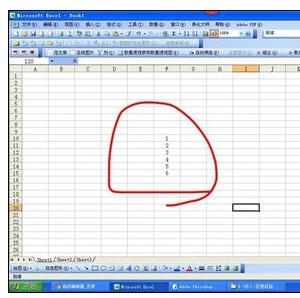
点击插入,选择图片,然后选择艺术字。
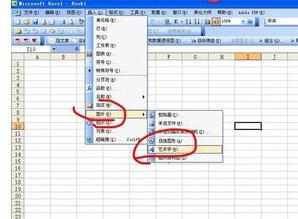
任选一种想要的字体花样,然后点击确定。
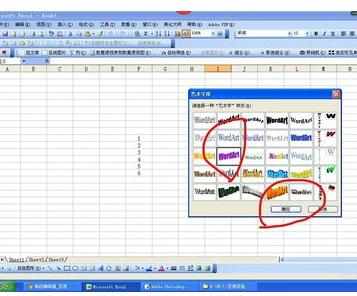
在弹出的文本栏中输入“严禁复制”,然后点击确定。

点击设置艺术字格式。
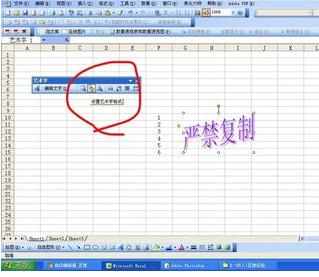
填充透明度那里选择100%

点击确定后就可以了。
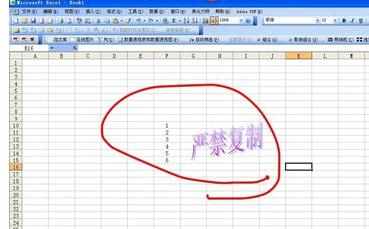

Excel中进行添加水印的操作技巧的评论条评论